Konversi C4D menjadi AVI
Cara mengonversi file proyek Cinema 4D (C4D) ke format video AVI menggunakan alat rendering Cinema 4D.
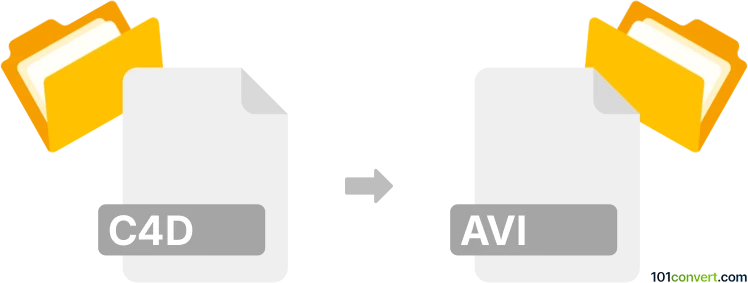
Bagaimana mengkonversi c4d ke avi berkas
- Lainnya
- Belum ada peringkat.
101convert.com assistant bot
6j
Memahami format file c4d dan avi
C4D adalah format file proyek asli untuk Maxon Cinema 4D, sebuah perangkat lunak profesional untuk modeling 3D, animasi, dan rendering. File C4D menyimpan adegan 3D, termasuk model, tekstur, pencahayaan, data animasi, dan lainnya.
AVI (Audio Video Interleave) adalah format wadah multimedia yang dikembangkan oleh Microsoft. Format ini menyimpan data video dan audio dan didukung secara luas oleh pemutar media dan perangkat lunak penyunting.
Kenapa mengonversi c4d ke avi?
Mengonversi file C4D ke AVI memungkinkan Anda untuk membagikan animasi 3D Anda sebagai file video standar, membuatnya dapat diputar, diedit, atau diunggah ke platform video.
Cara mengonversi c4d ke avi
Konversi langsung dari C4D ke AVI tidak memungkinkan karena C4D adalah format proyek, bukan video. Anda harus render animasi Anda sebagai video AVI menggunakan alat rendering bawaan Cinema 4D.
Langkah-langkah konversi menggunakan Cinema 4D
- Buka proyek Anda di Maxon Cinema 4D.
- Pilih Render → Edit Render Settings (atau tekan Ctrl+B).
- Di bagian Output, atur rentang frame dan resolusi yang diinginkan.
- Beralih ke bagian Save. Untuk Format, pilih AVI Movie.
- Pilih lokasi penyimpanan dan nama file output Anda.
- Sesuaikan pengaturan kompresi dan kualitas sesuai kebutuhan.
- Tutup jendela pengaturan dan pergi ke Render → Render to Picture Viewer (atau tekan Shift+R).
- Tunggu proses rendering selesai. Animasi Anda akan disimpan sebagai file AVI.
Perangkat lunak terbaik untuk konversi c4d ke avi
Perangkat lunak terbaik untuk mengonversi C4D ke AVI adalah Maxon Cinema 4D sendiri, karena menyediakan rendering langsung ke AVI dan mendukung semua fitur proyek. Untuk pengeditan lebih lanjut atau konversi ke format video lain, Anda dapat menggunakan Adobe Premiere Pro, HandBrake, atau FFmpeg.
Saran untuk hasil optimal
- Untuk kualitas lebih tinggi, pertimbangkan merender ke urutan gambar (seperti PNG) lalu mengompilasinya ke AVI menggunakan perangkat lunak pengedit video.
- Periksa kompatibilitas codec jika Anda berencana membagikan file AVI di berbagai platform.
Catatan: Catatan konversi c4d ke avi ini tidak lengkap, harus diverifikasi, dan mungkin mengandung ketidakakuratan. Silakan pilih di bawah ini apakah Anda merasa informasi ini bermanfaat atau tidak.